win11不停地重启 win11自动重启频繁解决教程
Win11自动重启频繁的问题让许多用户感到困扰,不停地重启不仅影响工作效率,还可能导致数据丢失,针对这一问题,我们可以通过一些简单的操作来解决,比如检查系统更新、清理系统垃圾、升级驱动程序等。在遇到Win11自动重启频繁的情况时,不要慌张按照正确的解决教程来操作,相信问题很快就能得到解决。
win11自动重启频繁怎么解决:
1、现在大家用的Win11基本都是Win10更新而来,原有的程序、应用、驱动、文件格式、存储模式等。难免有和Win11冲突的地方,也有更新未能即时更改的隐患。而Win11更新之后,遇到系统故障重启的选项又被默认打开了。怪不得让很多小伙伴一夜回到了Win7时代。

2、解决办法也很简单,我们关掉相关选项就是了,它的位置相对于Win7、Win10有了一点点变化。首先右键点击Windows键,点击“设置”,在页面中选择“系统”,点击右侧页面最底部的“关于”。
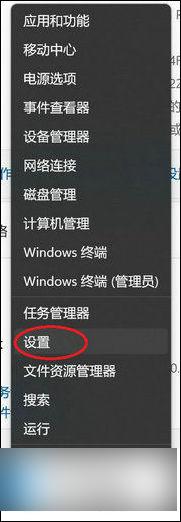
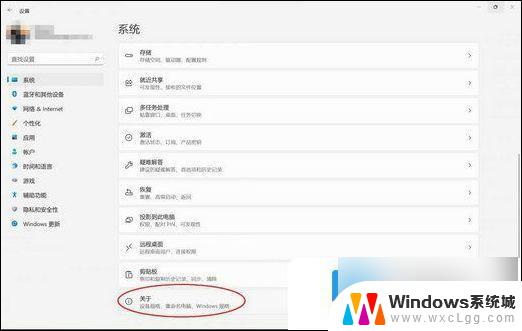
3、在新页面中,在右侧第一栏的底部选择“高级系统设置”。在弹出窗口中,点击下部“启动和故障恢复”一栏的“设置”按键。
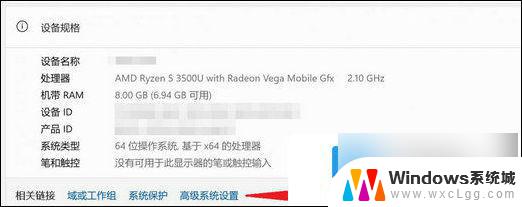
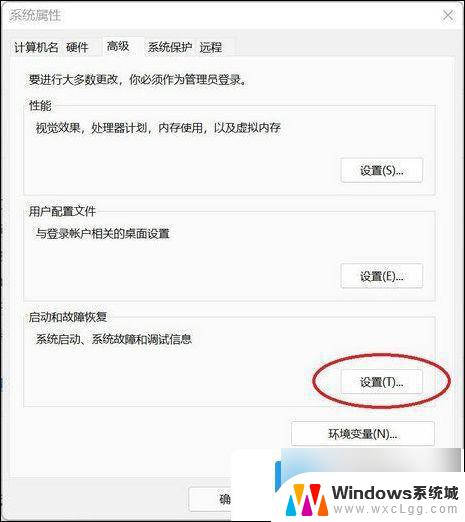
4、这里我们就可以看到系统失败的选项,点击选择框。取消“自动重新启动”,在系统重启之后一般就不会出现关机重启的问题了。
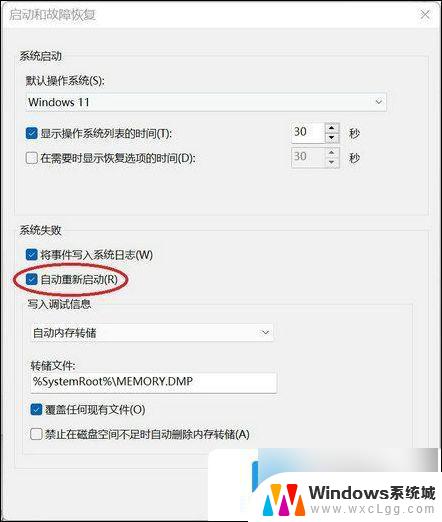
以上就是win11不停地重启的全部内容,还有不清楚的用户就可以参考一下小编的步骤进行操作,希望能够对大家有所帮助。
win11不停地重启 win11自动重启频繁解决教程相关教程
-
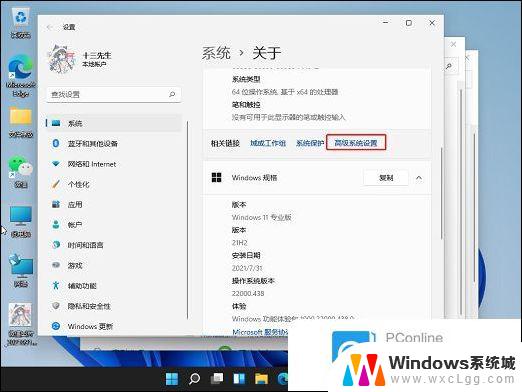 win11自动重启后怎么解决 Win11自动重启教程
win11自动重启后怎么解决 Win11自动重启教程2024-11-13
-
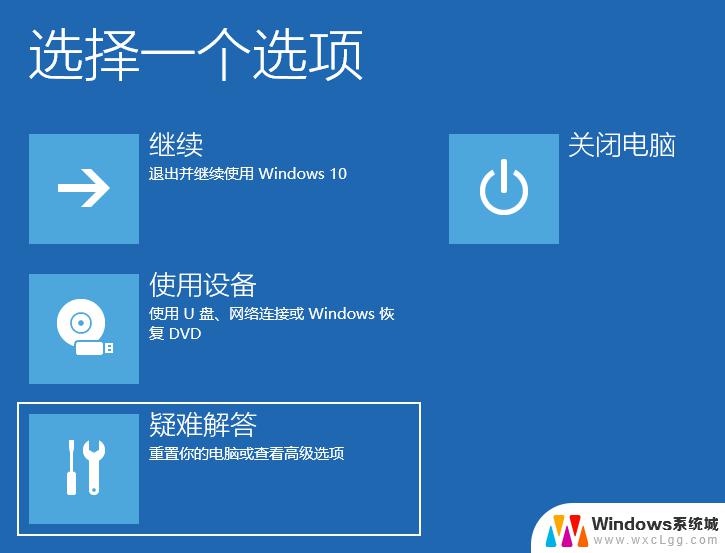 win11如何重启更新 win11重启电脑步骤详解
win11如何重启更新 win11重启电脑步骤详解2024-09-27
-
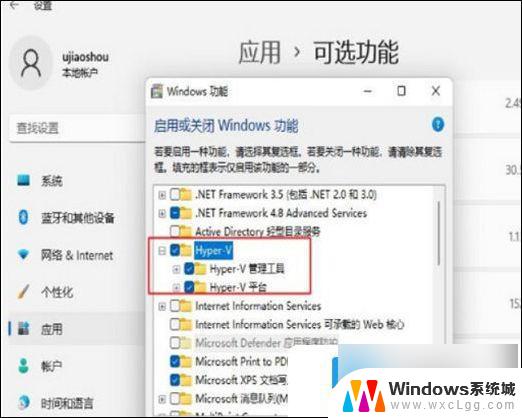 win11 虚拟机 蓝屏 Win11虚拟机蓝屏重启教程分享
win11 虚拟机 蓝屏 Win11虚拟机蓝屏重启教程分享2024-09-23
-
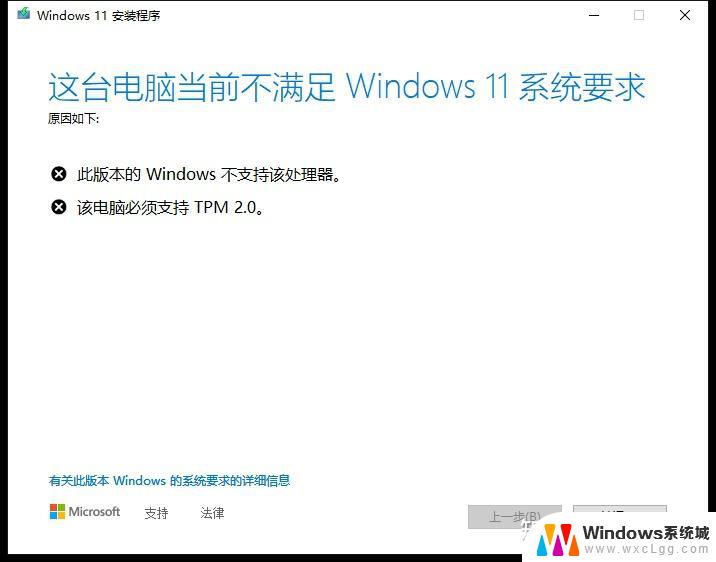 win11电脑不支持安全启动 win11安全启动功能缺失解决方法
win11电脑不支持安全启动 win11安全启动功能缺失解决方法2024-09-27
-
 win11中如何管理启动程序 Win11开机启动项管理教程
win11中如何管理启动程序 Win11开机启动项管理教程2024-12-18
-
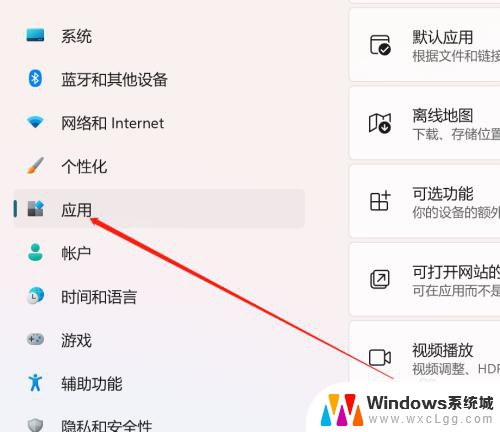 win11关闭启动程序 Win11系统如何禁止应用自动启动
win11关闭启动程序 Win11系统如何禁止应用自动启动2024-11-21
- win11开机自启动软件 win11开机自启动软件设置教程
- 升级win11安全启动打不开 Win11更新后无法启动蓝屏解决方法
- win11黑屏怎么强制重启 笔记本黑屏无法重启怎么办
- win11关不了机反复重启 笔记本一直重启怎么处理
- win11内核隔离没有该选项 Win11 24H2版内存隔离功能开启方法
- win11笔记本怎么调刷新hz win11怎么设置显示器刷新率
- 怎么删除win11壁纸图片 Win11个性化背景图片删除方法
- win11远程桌面防火墙 Win11防火墙启用方法
- win11内置ubuntu固定ip地址怎么做 Ubuntu 24.04 LTS如何设置静态IP地址
- 电脑不升级win11 Win10升级Win11的方法
win11系统教程推荐
- 1 win11笔记本怎么调刷新hz win11怎么设置显示器刷新率
- 2 win11右键更多选项怎么开启 Win11右键菜单显示更多选项如何自定义设置
- 3 win11禁止系统自动更新驱动 win11如何关闭驱动更新
- 4 win11设置快捷截图 win11快速截图方法
- 5 win11怎么设置关闭屏保 Win11屏幕保护关闭教程
- 6 win11主板bios怎么进去 怎么进入计算机的bios
- 7 win11时间不对怎么调整 Win11电脑时间一直不准确怎么解决
- 8 win11怎么找共享文件 Win11系统如何查看共享文件资源
- 9 win11登录微软出现错误 Win11系统登陆microsoft账户提示错误怎么办
- 10 win11microsoft账户登录出错了 Win11系统登陆microsoft账户提示错误